相信大家对于火狐浏览器已经不陌生了,但是在使用该浏览器的时候也总是会遇到一些相应的问题,比如想要设置打开链接、图片以及视频等内容的时候,就自动立即的切换过去,那么这种操作该如何进行设置呢,在哪里进行设置呢,其实我们可以直接进入到火狐浏览器的常规设置窗口中,就可以找到“新建标签页打开链接、图像、媒体时,立即切换过去”功能选项,将该功能选项启用就好了,下方是小编给大家将的关于这个问题的具体操作方法,如果你需要的情况下可以看看方法教程,希望对大家有所帮助。

1.在电脑桌面上,找到火狐浏览器,将点击打开,如图所示。

2.之后在右侧上方的位置找到【三】图标,将其用鼠标左键点击打开。

3.这时,你可以看到在下方会弹出一系列相关的选项功能,我们只需要将其中的【设置】选项进行点击进入即可。

4.当我们进入到设置的窗口中之后,在页面的左侧位置有一个常规选项,将该选项点击打开,然后找到右侧【标签页】下方的【新建标签页打开链接、图像、媒体时,立即切换过去】选项。

5.我们需要将该选项进行点击勾选,之后你可以点击想要查看的链接、图像或者视频等内容,那么就会马上切换页面进行查看浏览。

以上就是关于如何使用火狐浏览器设置打开新页面立即跳转过去的具体操作方法,火狐浏览器在访问网页的时候是十分安全和稳定的,可以让用户得到很好的体验,想要对其中的标签页面进行相应的设置,可以按照以上的方法教程进行操作了解一下,感兴趣的话可以试试。
 三星最新款手机2022
三星最新款手机2022
三星作为曾经手机市场的王者,虽然现在已经逐渐退出国内市场......
阅读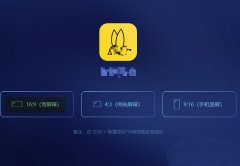 如何调蜜蜂剪辑画中画窗口大小-蜜蜂剪辑
如何调蜜蜂剪辑画中画窗口大小-蜜蜂剪辑
使用蜜蜂剪辑时想在视频中添加另一个视频画面,调整画中画的......
阅读 wps Excel把数据进行分类汇总的方法
wps Excel把数据进行分类汇总的方法
很多时候我们需要使用到WPS中的Excel表格编辑工具来处理自己需......
阅读 linux命令行下进入带空格的文件夹的方法
linux命令行下进入带空格的文件夹的方法
今天小编为大家带来的是 linux命令行下进入带空格的文件夹的方......
阅读 win10启动慢怎么优化
win10启动慢怎么优化
win10系统是当下使用最多的主流系统,基本上用户们都在使用w......
阅读 重新思考实践测试对成功
重新思考实践测试对成功 手机上如何玩吃鸡?《小
手机上如何玩吃鸡?《小 Meta 开始准备让创作者通过
Meta 开始准备让创作者通过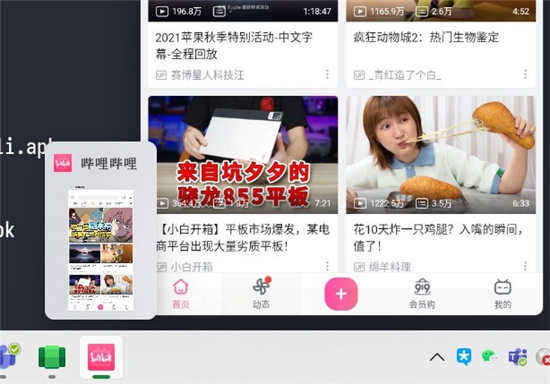 在线发现在Windows11上运行
在线发现在Windows11上运行 开端电视剧为什么会陷入
开端电视剧为什么会陷入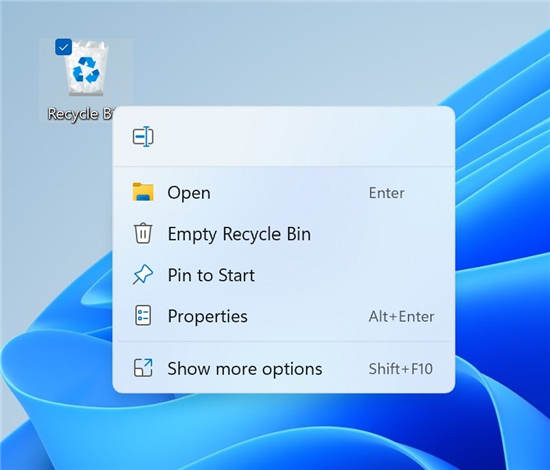 最新 Windows 11 预览版中的
最新 Windows 11 预览版中的 新漏洞表明Windows10已设置
新漏洞表明Windows10已设置 计算机病毒的常见特性
计算机病毒的常见特性 创造与魔法魔法深海旧日
创造与魔法魔法深海旧日 《鬼谷八荒》鸡王怎么打
《鬼谷八荒》鸡王怎么打 津心办显示证书验证失败
津心办显示证书验证失败 七彩虹推出两款Z690主板,
七彩虹推出两款Z690主板,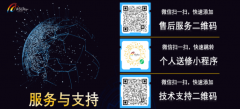 翔升显卡sn码怎么看日期
翔升显卡sn码怎么看日期 博思得打印机打印不清晰
博思得打印机打印不清晰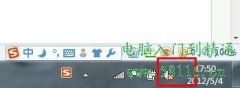 win7音频服务未运行解决办
win7音频服务未运行解决办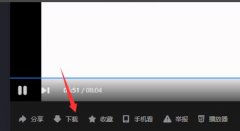 优酷电脑版怎么下载视频
优酷电脑版怎么下载视频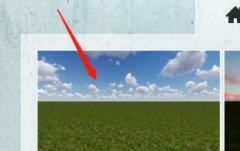 lumion怎么导入SU模型-lumi
lumion怎么导入SU模型-lumi excel文本框变成透明的教程
excel文本框变成透明的教程 word文档删除指定页的教程
word文档删除指定页的教程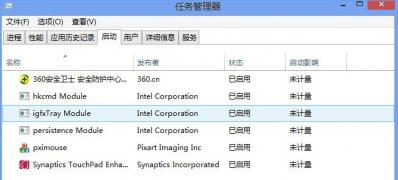 Windows10系统pximouse可以禁用
Windows10系统pximouse可以禁用 win7 2020年1月14日正式停更
win7 2020年1月14日正式停更 腾达智能路由器F9设置教程
腾达智能路由器F9设置教程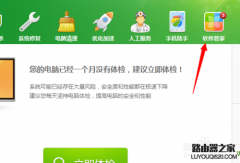 如何安装360wifi?360随身
如何安装360wifi?360随身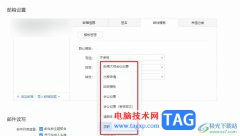
很多小伙伴在使用网易邮箱大师的过程中经常会需要进行邮件的编辑或是回复、转发等,每次进行邮件编辑时很多小伙伴都需要重新进行邮件格式设置,十分的麻烦。其实在网易邮箱大师中,我...
次阅读
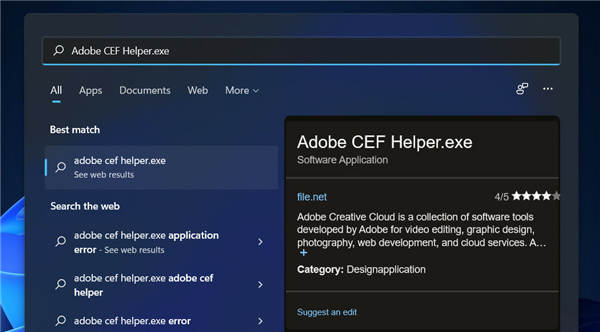
Windows11的安全中心打不开? 安装 Windows 11 时,Windows 安全中心(也称为 Windows Defender)将成为默认的防病毒和安全解决方案。它是可用的最有效的补救措施之一,并...
次阅读
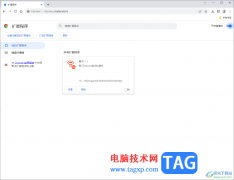
谷歌浏览器中提供一个开发者模式功能,有的小伙伴却找不到该功能在哪里,其实我们常常需要进行一些扩展程序的安装,那么就需要进入到管理扩展程序的页面中,而在该扩展程序页面就可以...
次阅读
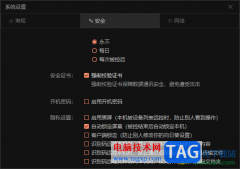
向日葵远程控制软件被多数小伙伴熟知并使用,在这款远程控制软件中可以进行多种实用功能的设置,比如当你想要将设置被控电脑取消控制之后,自动锁定屏幕,那么该如何进行设置呢,直接...
次阅读
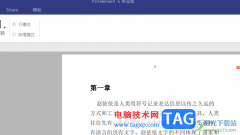
一些小伙伴常常通过pdfelement进行PDF文件内容的编辑和修改,其中在编辑PDF文件的时候,就会需要进行页码的设置,当你编辑的PDF文件的内容比较多的情况下,那么添加页码可以知道哪些内容在...
次阅读

遇上windows11中无法卸载KB5010795更新补丁怎么办 假设删除过程不起作用并且您无法卸载 KB5010795,那么还有其他一些选项可以摆脱这种情况。您可以使用系统还原或在启...
次阅读
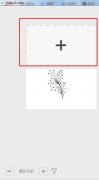
越来越多的小伙伴喜欢使用VideoScribe这款软件,那么在使用的过程中,若想改变图层颜色,该怎么操作呢?下面小编就将具体的操作方法分给大家哦。...
次阅读

中国建设银行网银盾怎么安装呢?下面是小编分享的中国建设银行网银盾的安装方法内容,有需要的小伙伴一起来下文看看吧,希望可以帮助到大家。...
次阅读
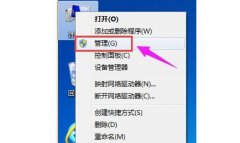
在安装了最新的win11系统之后很多用户的系统都没有经过分区只有一个c盘,这样是没法很好使用的,所以需要分区,下面就带来了win11硬盘分区方法,如果你是个萌新不懂怎么操作就来学习一下...
次阅读
该视频教程是人民邮电出版社出版的《电脑主板维修从入门到精通》(黄光 等编著)一书附带光盘,主要讲解:万用表的使用、元件的检测、示波器的使用、主板故障检测要领。 本书...
次阅读
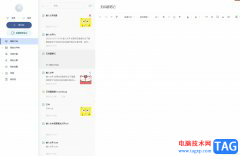
有道云笔记是一款云共享笔记软件,它为用户提供了轻松访问、安全存储的云笔记空间,其中的云笔记同步,方便用户进行个人资料的管理和编辑,为用户带来了不错的笔记记录平台,因此有道...
次阅读
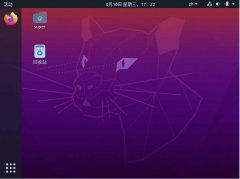
ubuntu20.04怎么开启护眼模式?下面是小编介绍的ubuntu夜间模式的设置方法,有需要的小伙伴一起来下文看看吧,希望可以帮助到大家!...
次阅读
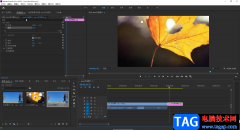
在剪辑视频时,我们通常都是使用的视频素材,如果有需要我们也可以将图片剪辑成视频,只需要适当设置图片的显示时长,为图片添加一定的动态效果就可以了,比如我们可以为图片设置逐渐...
次阅读
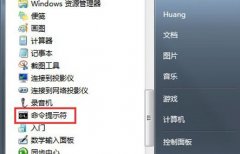
很多小伙伴在使用win7系统一段时间过后,会觉得系统内杂乱无关的文件太多,但是又不知道怎么优化删除,我们可以通过下面的这几个方法来让win7系统优化瘦身,下面就一起来看一下吧。...
次阅读

修复 Windows 11 或 10 中的 AcpiVpc.sys BSOD 蓝屏错误 AcpiVpc.sys 是来自 Lenovo 的文件,其完整形式是 ACPI-Compliant Virtual Power Controller Driver。该文件...
次阅读